 Titelseite > Software-Tutorial > 10 Lösungen für den Fall, dass Sie auf Ihrem iPhone keine Anrufe tätigen können
Titelseite > Software-Tutorial > 10 Lösungen für den Fall, dass Sie auf Ihrem iPhone keine Anrufe tätigen können
10 Lösungen für den Fall, dass Sie auf Ihrem iPhone keine Anrufe tätigen können
Was auch immer die Ursache sein mag, hier finden Sie verschiedene Möglichkeiten, Ihr iPhone zu reparieren, wenn Sie keine Anrufe tätigen können.
1. Flugzeugmodus ausschalten
Wenn der Flugzeugmodus auf Ihrem iPhone aktiviert ist, deaktiviert die Funktion sowohl eingehende als auch ausgehende Texte und Anrufe. Dies ist wichtig, um Störungen zu vermeiden, wenn Sie im Flugzeug sitzen. Wenn Sie den Flugmodus jedoch gerade nicht verwenden müssen, stellen Sie sicher, dass er ausgeschaltet ist, indem Sie auf das Kontrollzentrum Ihres iPhones zugreifen und auf das Flugzeugmodus-Symbol tippen.
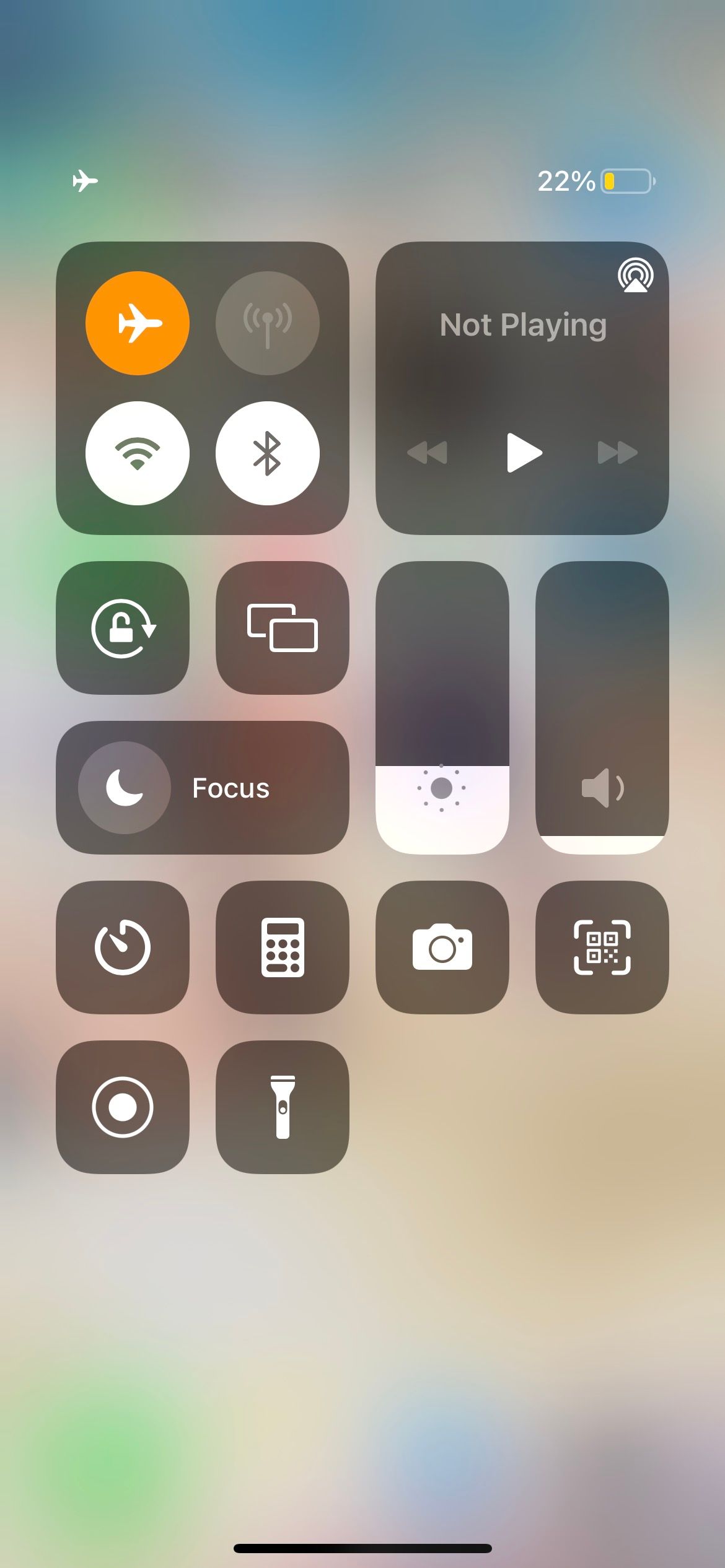
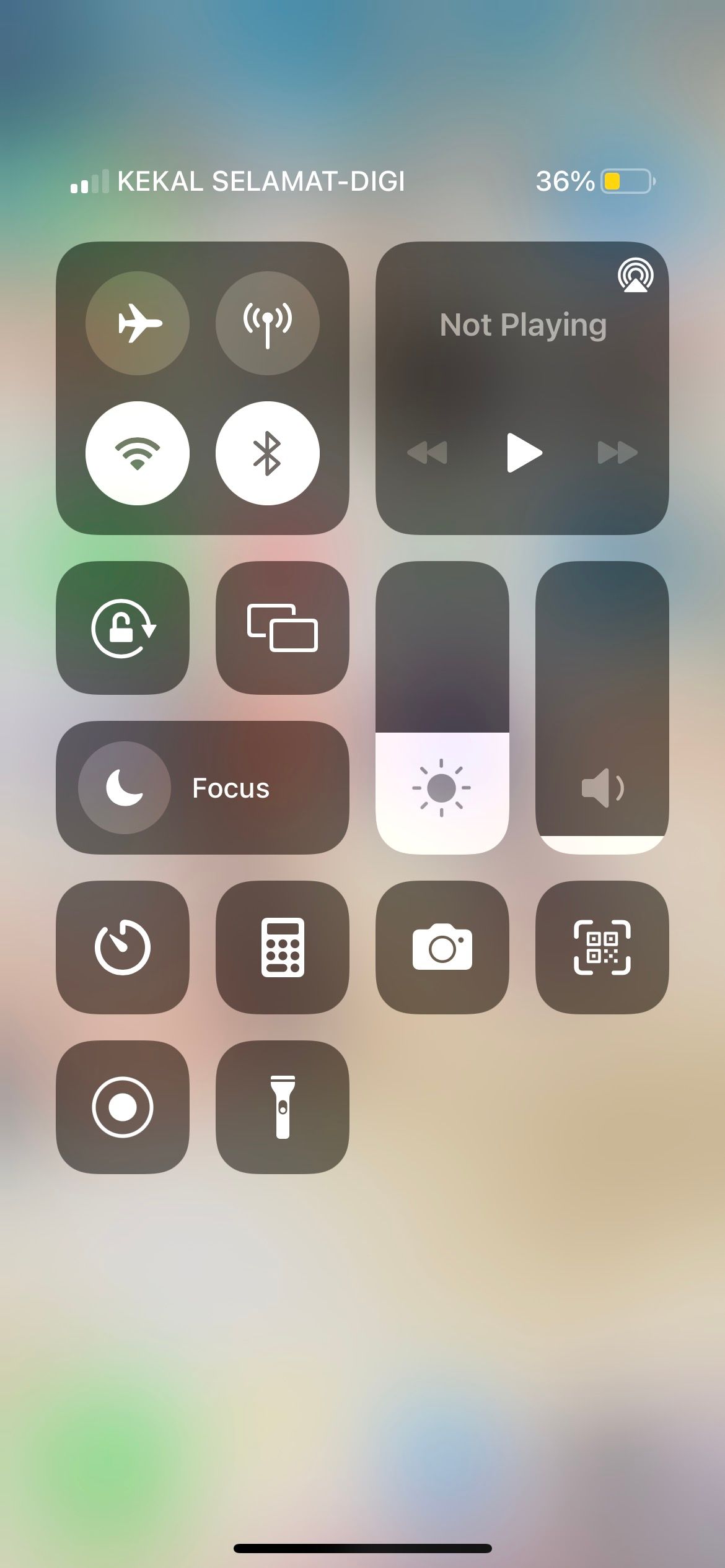
Das Ein- und Ausschalten des Flugzeugmodus kann auch scheinbar nicht zusammenhängende Anrufprobleme beheben.
2. Überprüfen Sie Ihren Mobilfunkplan
Wenn Ihr iPhone keine Anrufe tätigt, aber SMS sendet, müssen Sie möglicherweise Ihren Mobilfunkplan überprüfen. Um mit der Telefon-App Ihres iPhones telefonieren zu können, benötigen Sie einen aktiven Mobilfunktarif mit ausreichend Gesprächsguthaben bzw. Gesprächsminuten.
Bei einigen Tarifen wird möglicherweise angegeben, dass sie unbegrenzte Anrufe beinhalten. Der Haken daran ist jedoch, dass diese Funktion möglicherweise nicht für alle Arten von Telefonnummern gilt oder Sie sie nur zu bestimmten Tageszeiten nutzen können.
Erkundigen Sie sich daher bei Ihrem Mobilfunkanbieter, ob Ihr Mobilfunktarif abgelaufen ist oder nicht über ausreichendes Guthaben verfügt. Wenn dies der Fall ist, laden Sie einfach Ihr Konto neu, wechseln Sie bei Bedarf zu einem passenderen Tarif und Sie sollten wieder mit dem Telefonieren beginnen können.
3. Überprüfen Sie Ihr Telefonsignal
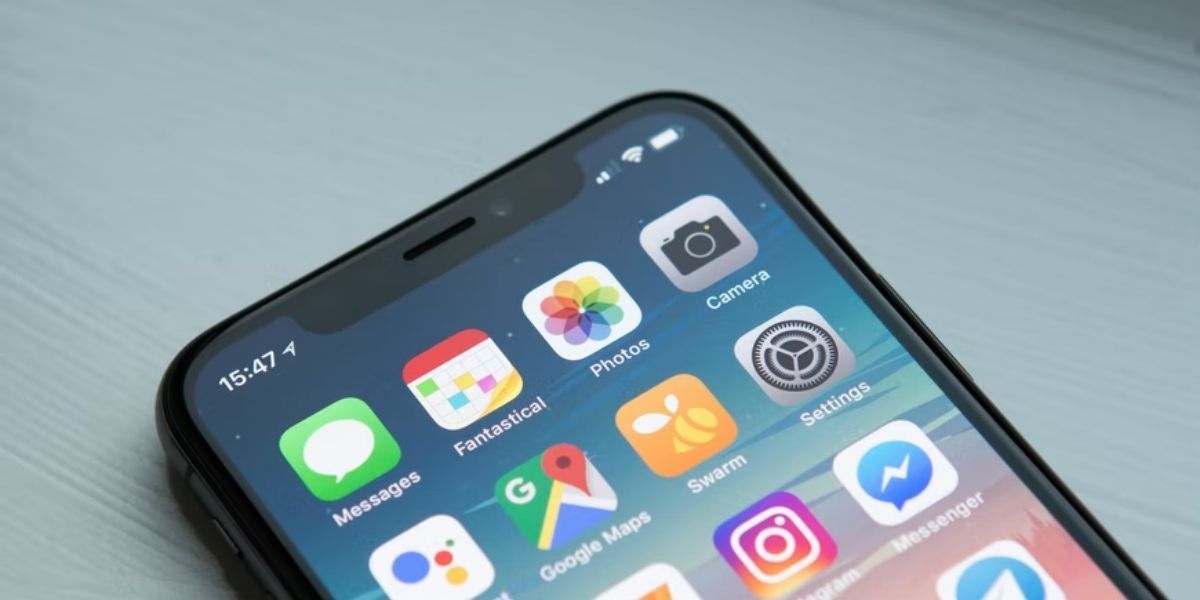
Wenn Sie sich an einem abgelegenen Ort im Freien befinden oder wenn es in Ihrer Gegend regnet oder schneit, kann es zu einem schlechten Mobilfunkempfang kommen. Überprüfen Sie das Mobilfunksignalsymbol in der Statusleiste Ihres iPhones, um herauszufinden, ob Ihr Telefon das Tätigen von Anrufen aus diesem Grund nicht zulässt.
Wenn nur ein vertikaler Balken ausgefüllt ist, können Sie versuchen, an einen anderen Ort zu gehen, um ein stärkeres Signal zu erhalten und einen Anruf zu tätigen. Wenn Sie sich beispielsweise in Ihrem Schlafzimmer befinden, können Sie bereits durch den einfachen Besuch anderer Bereiche in Ihrem Haus, etwa der Küche oder dem Garten, das Signal erhalten, das Sie benötigen.
Wenn überhaupt keine Balken angezeigt werden oder in der Statusleiste „Kein Dienst“ angezeigt wird, besuchen Sie die Website Ihres Netzbetreibers und suchen Sie nach einer Abdeckungskarte, um herauszufinden, ob Sie in Ihrem Netzwerk ein Signal empfangen sollten aktuellen Standort.
4. Wi-Fi-Anrufe aktivieren
Mit Wi-Fi-Anrufen können Sie Anrufe tätigen (und empfangen), wenn Sie einen schlechten Mobilfunkempfang haben, aber eine Verbindung zu einem Wi-Fi-Netzwerk herstellen können.
Wenn Sie also auf Ihrem iPhone keine Anrufe tätigen können oder feststellen, dass Ihre Anrufe häufig unterbrochen werden, können Sie versuchen, die Funktion zu aktivieren, um das Problem zu lösen. Gehen Sie einfach zu Einstellungen > Telefon > WLAN-Anrufe. Schalten Sie WLAN-Anrufe auf diesem iPhone ein.
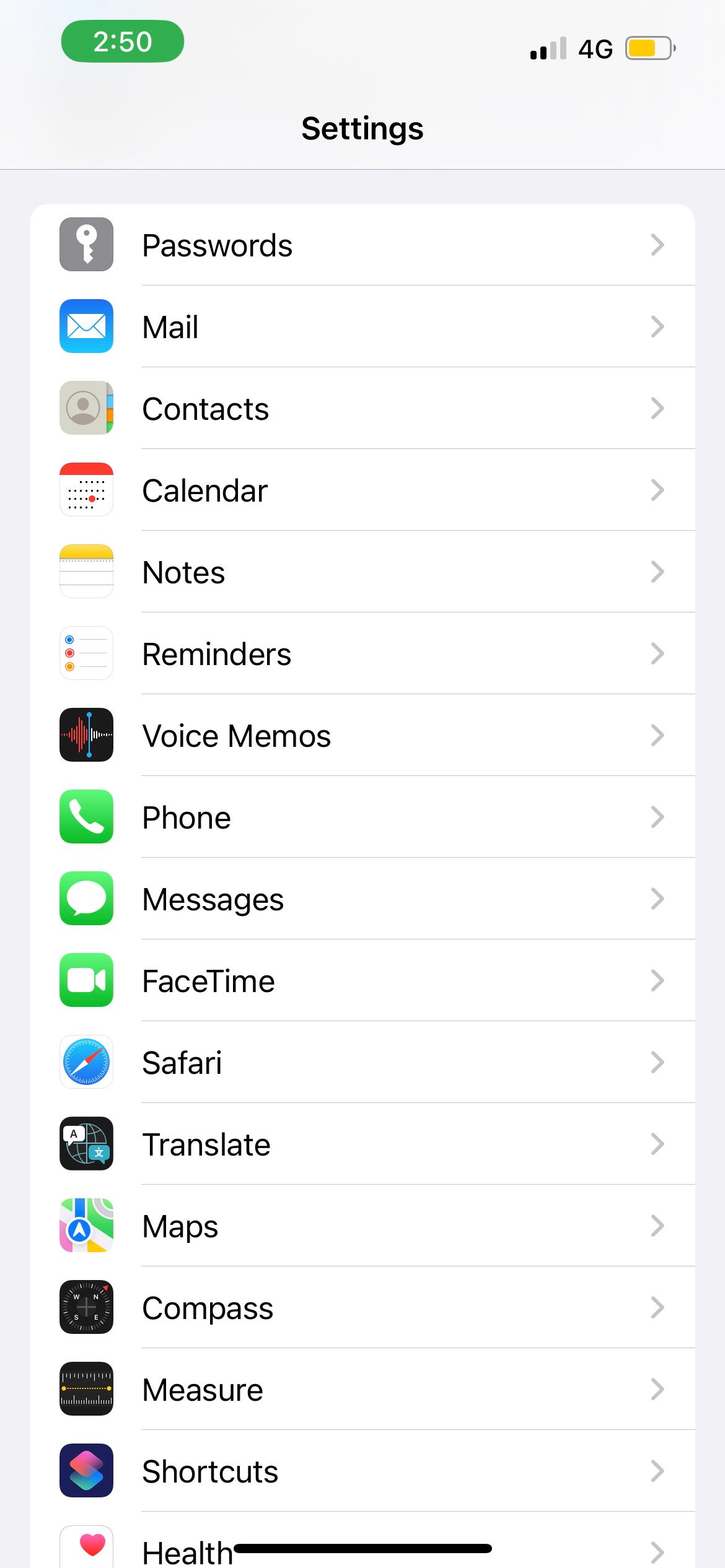
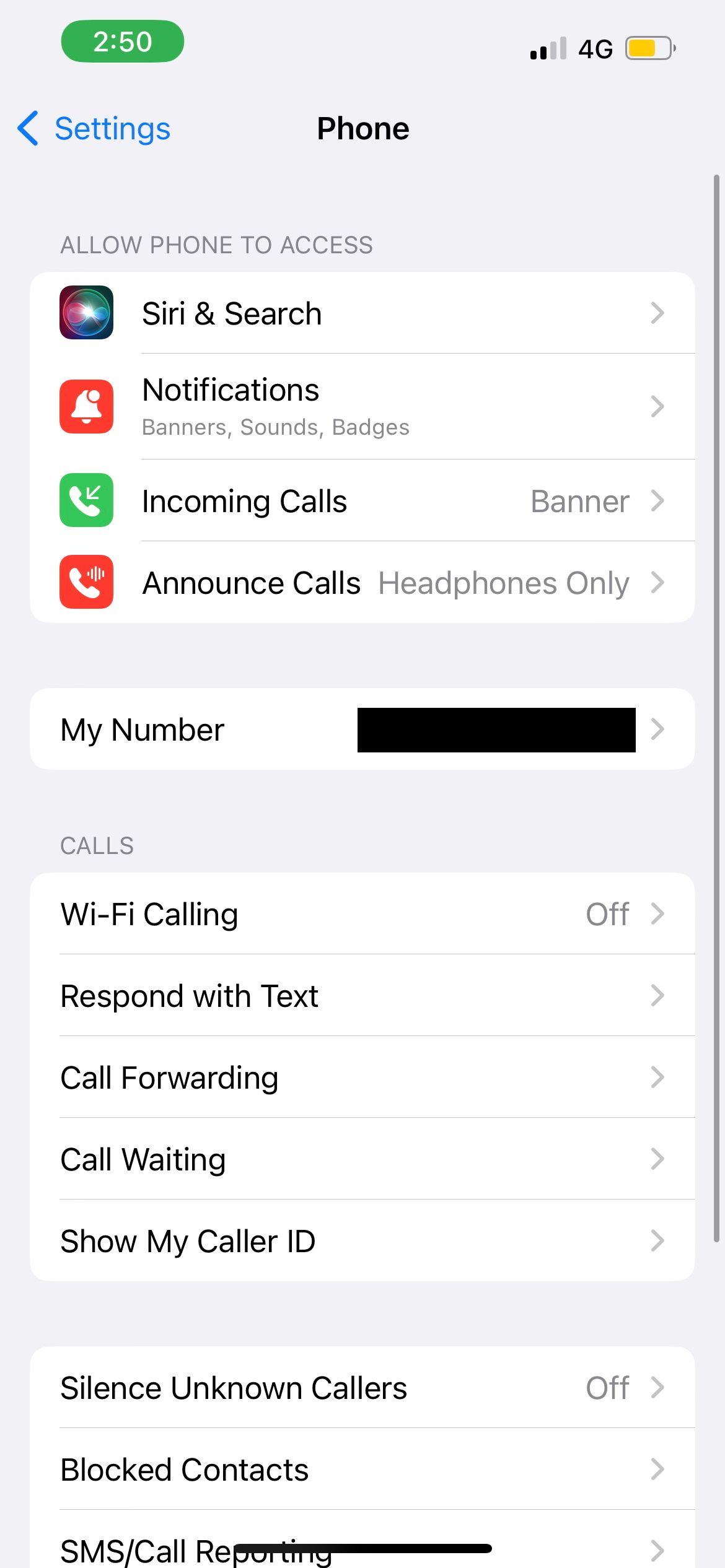
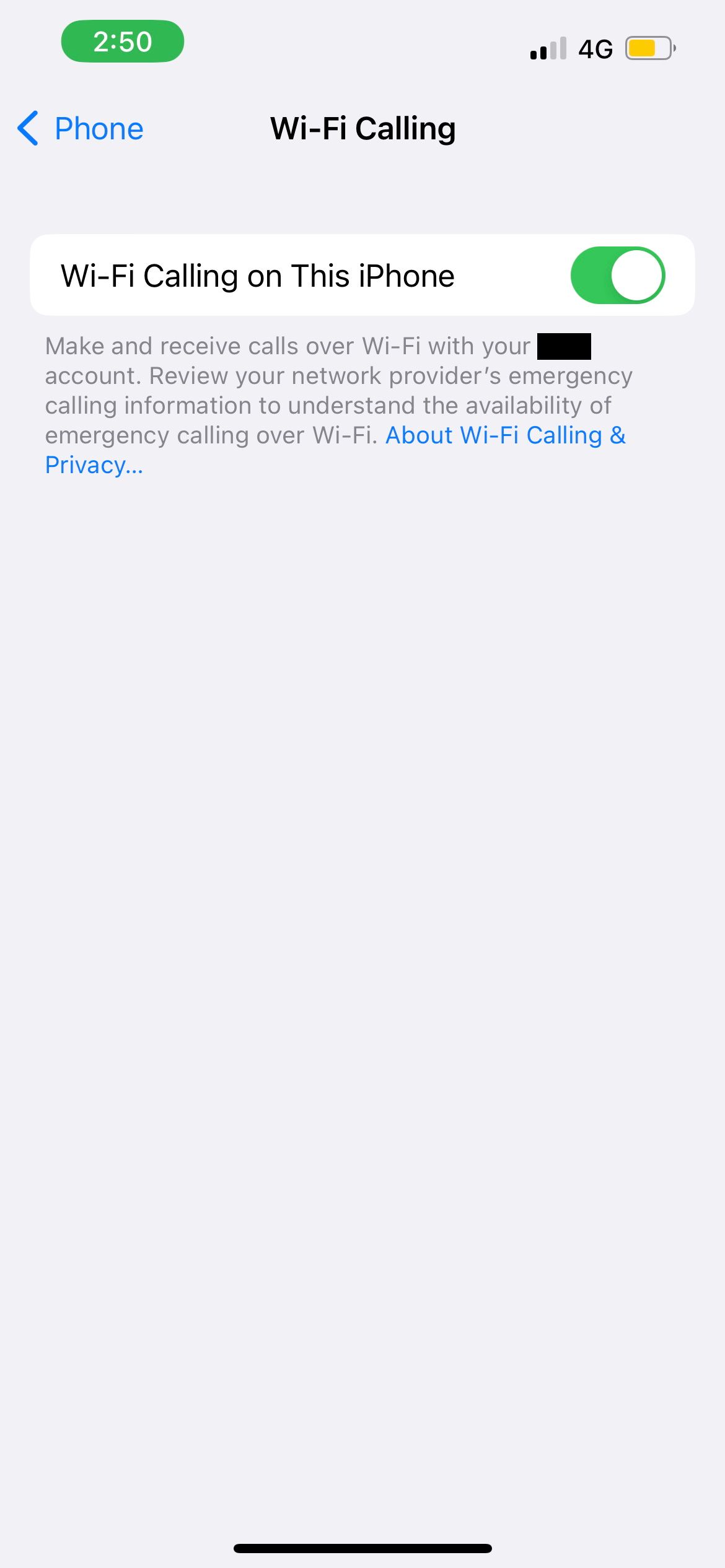
5. Suchen Sie nach einem Update der Netzbetreibereinstellungen.
Eine andere Lösung besteht darin, zu prüfen, ob Ihr Netzbetreiber über netzwerkbezogene Updates verfügt. Verbinden Sie zunächst Ihr iPhone mit WLAN oder aktivieren Sie Mobilfunkdaten. Gehen Sie dann zur App „Einstellungen“. Wählen Sie „Allgemein“ und tippen Sie auf „Info“.
Wenn ein Update verfügbar ist, wird eine Aufforderung zur Aktualisierung der Mobilfunkanbietereinstellungen angezeigt. Tippen Sie auf „Aktualisieren“, um mit der Installation zu beginnen.
6. Starten Sie Ihr iPhone neu
Eine gängige, aber wirksame Lösung für die meisten technischen Probleme besteht darin, Ihr Gerät einfach neu zu starten. Verschiedene iPhone-Modelle verfügen oft über unterschiedliche Neustartmethoden. Wenn Sie also nicht genau wissen, was Sie tun sollen, können Sie unseren Leitfaden zum Neustarten Ihres iPhones lesen – selbst wenn die Tasten Ihres iPhones kaputt sind, spielt das keine Rolle.
7. Entfernen Sie die SIM-Karte Ihres iPhones und legen Sie sie wieder ein.

Eine funktionierende SIM-Karte ist unerlässlich, um von Ihrem iPhone aus SMS zu schreiben und Anrufe zu tätigen. Wenn Ihr Gerät Ihre SIM-Karte nicht richtig erkennt, kann dies möglicherweise der Grund dafür sein, dass Ihr iPhone keine Anrufe tätigen kann.
Die einfache Lösung besteht darin, die SIM-Karte sicher aus Ihrem iPhone zu entfernen und wieder einzusetzen. Das SIM-Kartenfach befindet sich an der Seite Ihres iPhones. Zum Auswerfen des Fachs können Sie das SIM-Auswurfwerkzeug verwenden, das in Ihrer iPhone-Box enthalten ist (oder eine aufgebogene Büroklammer).
Wischen Sie die SIM-Karte nach dem Entfernen vorsichtig mit einem weichen, fusselfreien Tuch ab. Legen Sie dann die SIM-Karte wieder in das Fach ein und schieben Sie sie in Ihr iPhone. Es ist wichtig, mit diesen Komponenten vorsichtig umzugehen, um dabei Schäden an Ihrem Gerät zu vermeiden.
8. Aktualisieren Sie Ihr iPhone
Die iOS-Softwareupdates von Apple enthalten häufig Fehlerbehebungen, die kleinere Softwarefehler beheben. Manchmal können Sie die Anrufprobleme Ihres iPhones lösen, indem Sie Ihr iPhone einfach auf dem neuesten Stand halten.
Schauen Sie sich also unsere Anleitung zum Aktualisieren Ihres iPhones an oder gehen Sie einfach zu Einstellungen > Allgemein > Software-Update, um zu sehen, ob ein Update für Ihr Gerät verfügbar ist.
9. Netzwerkeinstellungen zurücksetzen
Möglicherweise können Sie von Ihrem iPhone aus keine Anrufe tätigen, wenn Netzwerkprobleme vorliegen. Die nächste Lösung besteht also darin, die Netzwerkeinstellungen auf Ihrem iPhone zurückzusetzen.
Seien Sie versichert, dass dies kein Zurücksetzen auf die Werkseinstellungen ist. Es löscht einfach Netzwerkdaten wie WLAN-Passwörter und Bluetooth-Geräteverbindungen – alles lässt sich später problemlos wieder einrichten. Alle auf Ihrem iPhone gespeicherten Inhalte sollten völlig in Ordnung sein – wie Ihre Apps, Fotos und Musik.
10. Alle Einstellungen zurücksetzen
Wenn Ihr iPhone immer noch keine Anrufe tätigen kann, besteht die letzte Lösung, die Sie versuchen können, darin, alle Einstellungen auf Ihrem iPhone zurückzusetzen. Gehen Sie dazu zu Einstellungen > Allgemein > iPhone übertragen oder zurücksetzen. Tippen Sie auf „Zurücksetzen“ und wählen Sie „Alle Einstellungen zurücksetzen“. Sie werden aufgefordert, den Passcode Ihres Geräts einzugeben, um fortzufahren.
Stellen Sie sicher, dass Sie nicht die Option „Alle Inhalte und Einstellungen löschen“ auswählen, da dadurch alle Daten auf Ihrem iPhone gelöscht werden.
Dieser Vorgang kann jedoch lange dauern, wenn Sie viele Daten auf Ihrem Gerät haben. Bevor Sie diese Lösung ausprobieren, überlegen Sie bitte, ob das Problem tatsächlich bei der Person liegen könnte, die Sie anrufen möchten. Möglicherweise möchten Sie einen anderen Weg finden, mit ihnen Kontakt aufzunehmen, um sicherzustellen, dass ihr Telefon funktioniert, bevor Sie mehr Zeit damit verbringen, die Einstellungen auf Ihrem eigenen Gerät zurückzusetzen.
Ihr iPhone ist möglicherweise nicht das Problem.
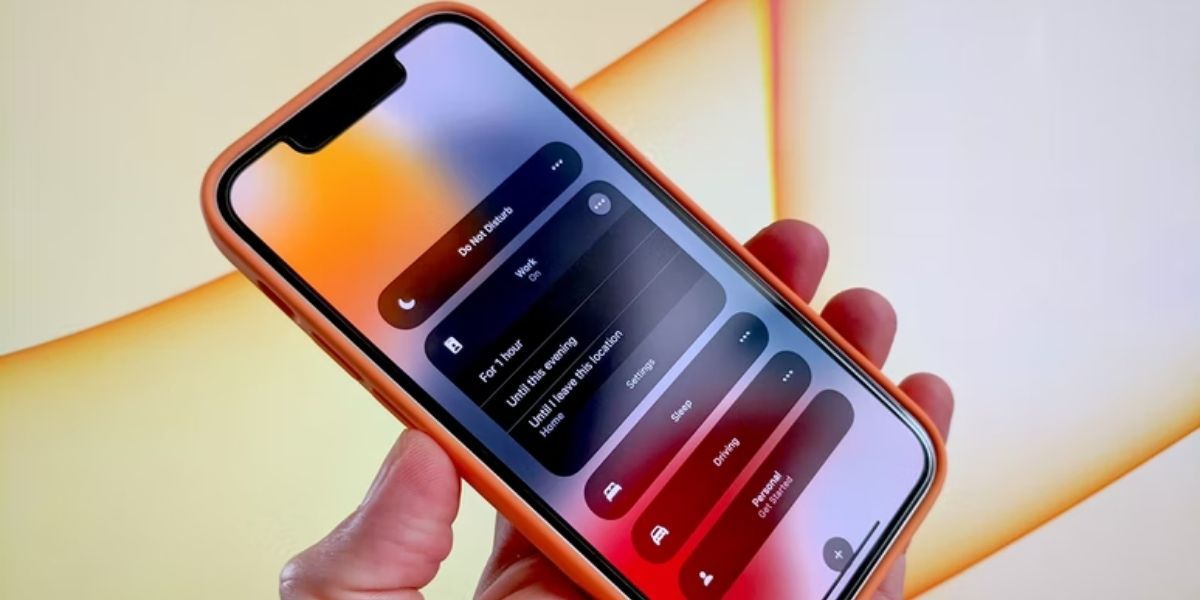
Es gibt einige Gründe, warum das Gerät Ihres Zielempfängers Ihren Anruf möglicherweise nicht empfängt. Beispielsweise kann es sein, dass sie ein schlechtes Signal haben, selbst wenn Sie dies nicht tun. Oder vielleicht versetzen sie ihr Telefon in den „Bitte nicht stören“-Modus, um alle Anrufe zu blockieren.
Es gibt eine schnelle Möglichkeit, festzustellen, ob das Problem an der Funktionalität Ihres iPhones liegt. Sie können versuchen, jemanden im selben Raum wie Sie oder jemanden, den Sie kennen, anzurufen, der Ihren Testanruf entgegennehmen kann.
Wenn der Anruf erfolgreich durchgeführt wird, bedeutet das, dass Ihr iPhone einen ausgehenden Anruf ohne Probleme tätigen kann. Das Problem muss also bei der anderen Person liegen, die Sie anrufen möchten.
Alternative Möglichkeiten, jemanden anzurufen
Wenn Sie vermuten, dass das Problem bei Ihrem Gerät liegt, ist die Telefon-App nicht Ihre einzige Option, wenn Sie jemanden anrufen müssen. Hier sind einige alternative Methoden, um von Ihrem iPhone aus einen Anruf zu tätigen.
FaceTime verwenden
Versuchen Sie, Ihren Kontakt mit der FaceTime-App anstelle der Telefon-App anzurufen. Unabhängig davon, ob Sie Video aktivieren oder nicht, wird Ihr iPhone dadurch gezwungen, einen Anruf über Ihre Internetverbindung statt über Ihr Mobilfunknetz zu tätigen, wodurch der Anruf möglicherweise weitergeleitet wird.
Apps von Drittanbietern verwenden
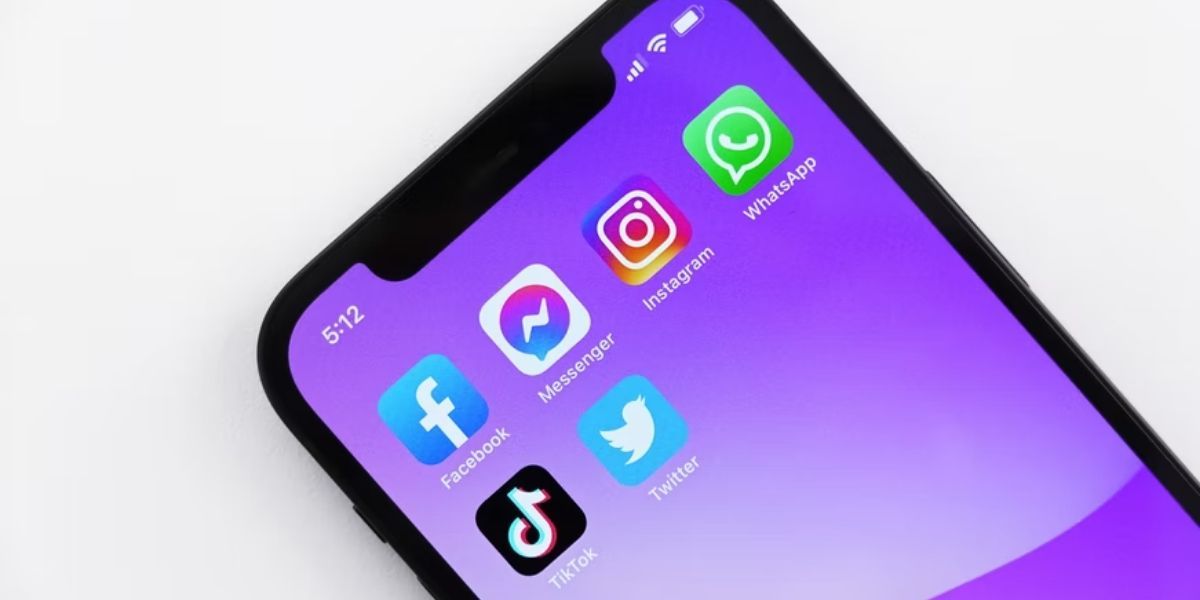
Wenn Sie eine Verbindung zu einem Wi-Fi-Netzwerk herstellen können, können Sie stattdessen einen Anruf über Apps von Drittanbietern wie WhatsApp und Messenger tätigen. Mit diesen Apps können Sie kostenlos über eine Internetverbindung telefonieren.
Die Einschränkung besteht jedoch darin, dass Ihr Kontakt auch Benutzer dieser App sein muss. Außerdem müssen auf ihrem Gerät WLAN oder Mobilfunkdaten aktiviert sein, um die Benachrichtigung über eingehende Anrufe zu erhalten.
Ein anderes Telefon verwenden
Eine andere Möglichkeit besteht darin, einfach das Telefon einer anderen Person auszuleihen, um einen Anruf zu tätigen. Wenn sie einen anderen Mobilfunkanbieter verwenden, haben sie möglicherweise ein stärkeres Mobilfunksignal als Sie.
Beachten Sie jedoch die Dauer Ihres Anrufs und die möglichen Kosten des Anrufs. Sie möchten nicht, dass Ihr Freund hohe Gesprächsgebühren erhält, nachdem er Ihnen erlaubt hat, sein Telefon zu benutzen!
Verwenden Sie Ihr iPhone, um wieder Anrufe zu tätigen.
Wenn Sie sich immer noch gefragt haben, warum Sie auf Ihrem iPhone keine Anrufe tätigen können, hoffen wir, dass Ihnen diese Liste mit Korrekturen und Vorschlägen bei der Lösung geholfen hat die Telefonanrufprobleme, die Sie hatten. Wenn das Problem weiterhin besteht, wenden Sie sich für weitere Unterstützung besser an Ihren Mobilfunkanbieter oder den Apple Support.
-
 Teams Kalender synchronisieren sich nicht mit Outlook: So lösen Sie esLesen Sie unsere Offenlegungsseite, um herauszufinden, wie Sie MspowerUser helfen können, das redaktionelle Team aufrechtzuerhalten ...Software-Tutorial Gepostet am 2025-03-04
Teams Kalender synchronisieren sich nicht mit Outlook: So lösen Sie esLesen Sie unsere Offenlegungsseite, um herauszufinden, wie Sie MspowerUser helfen können, das redaktionelle Team aufrechtzuerhalten ...Software-Tutorial Gepostet am 2025-03-04 -
 Die neuen USB-C-Flash-Laufwerke von PNY sind schnellpny elite-x fit type-c USB 3.2 Flash-Laufwerk Dieses winzige USB-C-Laufwerk hat 256gb, um einfach Dateien zu speichern und mit Ihnen zu entnehmen....Software-Tutorial Gepostet am 2025-03-04
Die neuen USB-C-Flash-Laufwerke von PNY sind schnellpny elite-x fit type-c USB 3.2 Flash-Laufwerk Dieses winzige USB-C-Laufwerk hat 256gb, um einfach Dateien zu speichern und mit Ihnen zu entnehmen....Software-Tutorial Gepostet am 2025-03-04 -
![Coinminer Malware: Was ist es und wie kann man ihn von Ihrem Mac entfernen? [Schutz gegen Virus]](/style/images/moren/moren.png) Coinminer Malware: Was ist es und wie kann man ihn von Ihrem Mac entfernen? [Schutz gegen Virus]CoinMiner恶意软件:保护您的Mac免受加密货币挖矿攻击 CoinMiner恶意软件是一种利用您的Mac硬件资源来挖掘加密货币的恶意软件。您的Mac开始运行缓慢,直到后期才发现这是由于CoinMiner恶意软件造成的。更糟糕的是,您甚至不知道它已安装在您的Mac上。 本文将分享更多关于Coin...Software-Tutorial Gepostet am 2025-03-04
Coinminer Malware: Was ist es und wie kann man ihn von Ihrem Mac entfernen? [Schutz gegen Virus]CoinMiner恶意软件:保护您的Mac免受加密货币挖矿攻击 CoinMiner恶意软件是一种利用您的Mac硬件资源来挖掘加密货币的恶意软件。您的Mac开始运行缓慢,直到后期才发现这是由于CoinMiner恶意软件造成的。更糟糕的是,您甚至不知道它已安装在您的Mac上。 本文将分享更多关于Coin...Software-Tutorial Gepostet am 2025-03-04 -
 So klonen Sie Ihre Stimme auf Ihrem iPhone oder MacEntsperren Sie die Kraft der persönlichen Stimme auf Ihren Apple -Geräten: Ein umfassender Handbuch iOS 17 und MacOS Sonoma haben eine bahnbrechend...Software-Tutorial Gepostet am 2025-02-25
So klonen Sie Ihre Stimme auf Ihrem iPhone oder MacEntsperren Sie die Kraft der persönlichen Stimme auf Ihren Apple -Geräten: Ein umfassender Handbuch iOS 17 und MacOS Sonoma haben eine bahnbrechend...Software-Tutorial Gepostet am 2025-02-25 -
 Behoben - Final Fantasy VII Wiedergeburt Ein unwirklicher Prozess ist abgestürztLöse den Unreal Engine -Prozess Crash in Final Fantasy VII Rebirth Nach "Final Fantasy VII -Wiedergeburt" stießen auf dem PC auf das Prob...Software-Tutorial Gepostet am 2025-02-24
Behoben - Final Fantasy VII Wiedergeburt Ein unwirklicher Prozess ist abgestürztLöse den Unreal Engine -Prozess Crash in Final Fantasy VII Rebirth Nach "Final Fantasy VII -Wiedergeburt" stießen auf dem PC auf das Prob...Software-Tutorial Gepostet am 2025-02-24 -
 So ändern Sie Monitor 1 und 2 in WindowsEin gemeinsames Problem in einem Dual-Monitor-Setup ist, wenn Sie Ihren Mauszeiger auf die falsche Seite des Bildschirms verschieben müssen, um den z...Software-Tutorial Gepostet am 2025-02-22
So ändern Sie Monitor 1 und 2 in WindowsEin gemeinsames Problem in einem Dual-Monitor-Setup ist, wenn Sie Ihren Mauszeiger auf die falsche Seite des Bildschirms verschieben müssen, um den z...Software-Tutorial Gepostet am 2025-02-22 -
 Assetto Corsa Evo stürzt unter Windows ab? Erfahren Sie diesen Top -Leitfadenasetto corsa evo stürzt nach dem Start oder Laufen ab? Mach dir keine Sorgen, das ist in den neu veröffentlichten Spielen üblich! Dieser Artikel biet...Software-Tutorial Gepostet am 2025-02-08
Assetto Corsa Evo stürzt unter Windows ab? Erfahren Sie diesen Top -Leitfadenasetto corsa evo stürzt nach dem Start oder Laufen ab? Mach dir keine Sorgen, das ist in den neu veröffentlichten Spielen üblich! Dieser Artikel biet...Software-Tutorial Gepostet am 2025-02-08 -
 Begegnet, dass die Liste der valoranten Freunde nicht funktioniert? Hier ist LeitfadenDie Begegnung mit der Liste der Valorant Friends, die keinen funktionierenden Fehler hat, kann ziemlich frustrierend sein, insbesondere wenn Sie sich ...Software-Tutorial Gepostet am 2025-02-07
Begegnet, dass die Liste der valoranten Freunde nicht funktioniert? Hier ist LeitfadenDie Begegnung mit der Liste der Valorant Friends, die keinen funktionierenden Fehler hat, kann ziemlich frustrierend sein, insbesondere wenn Sie sich ...Software-Tutorial Gepostet am 2025-02-07 -
 Nokia glaubte nicht, dass die Touch -Tastatur des iPhone abheben würdeIn einem erstaunlichen Stück Technologiegeschichte zeigt eine interne Präsentation von Nokia aus dem Jahr 2007 des iPhone 2007, was das Unternehmen ...Software-Tutorial Gepostet am 2025-02-07
Nokia glaubte nicht, dass die Touch -Tastatur des iPhone abheben würdeIn einem erstaunlichen Stück Technologiegeschichte zeigt eine interne Präsentation von Nokia aus dem Jahr 2007 des iPhone 2007, was das Unternehmen ...Software-Tutorial Gepostet am 2025-02-07 -
 So beheben Sie SET_OF_INVALID_CONTEXT BSOD Windows 10/11Es ist üblich, Blue Screen of Death Fehlern wie set_of_invalid_context bsod unter einem Windows 10/11 zu begegnen. So werden Sie von Ihrem Computer v...Software-Tutorial Gepostet am 2025-02-06
So beheben Sie SET_OF_INVALID_CONTEXT BSOD Windows 10/11Es ist üblich, Blue Screen of Death Fehlern wie set_of_invalid_context bsod unter einem Windows 10/11 zu begegnen. So werden Sie von Ihrem Computer v...Software-Tutorial Gepostet am 2025-02-06 -
 Wie man Objekte in PowerPoint gruppiert und gruppierenDie Gruppierungsfunktion von PowerPoint vereinfacht das Präsentationsdesign, indem Sie mehrere Objekte zu einer einzelnen Einheit kombinieren können....Software-Tutorial Gepostet am 2025-02-06
Wie man Objekte in PowerPoint gruppiert und gruppierenDie Gruppierungsfunktion von PowerPoint vereinfacht das Präsentationsdesign, indem Sie mehrere Objekte zu einer einzelnen Einheit kombinieren können....Software-Tutorial Gepostet am 2025-02-06 -
 Das beste iPhone 16 Fälle von 2025Das Schutz Ihres neuen iPhone 16 ist entscheidend, auch wenn Sie das elegante Design lieben. Ein Qualitätsfall stellt sicher, dass es makellos bleib...Software-Tutorial Gepostet am 2025-02-06
Das beste iPhone 16 Fälle von 2025Das Schutz Ihres neuen iPhone 16 ist entscheidend, auch wenn Sie das elegante Design lieben. Ein Qualitätsfall stellt sicher, dass es makellos bleib...Software-Tutorial Gepostet am 2025-02-06 -
 Windows 11 KB5050094 wurde auf 24H2 eingeführt, neue Funktionen lernenWindows 11 Build 26100.3025 (KB5050094) ist jetzt im Release -Vorschaukanal angemeldet! Dieses Update bringt viele Verbesserungen der Windows 11 24H2...Software-Tutorial Gepostet am 2025-02-06
Windows 11 KB5050094 wurde auf 24H2 eingeführt, neue Funktionen lernenWindows 11 Build 26100.3025 (KB5050094) ist jetzt im Release -Vorschaukanal angemeldet! Dieses Update bringt viele Verbesserungen der Windows 11 24H2...Software-Tutorial Gepostet am 2025-02-06 -
 Die endgültige Anleitung für das Skyjem -Virus und 5 Möglichkeiten, es zu entfernenSkyjem ist ein Browser-Hijacker, der Suchanfragen auf andere Websites umleitet. Um weiteren Verlust zu verhindern, sollten Sie es so schnell wie mögli...Software-Tutorial Veröffentlicht am 2025-01-26
Die endgültige Anleitung für das Skyjem -Virus und 5 Möglichkeiten, es zu entfernenSkyjem ist ein Browser-Hijacker, der Suchanfragen auf andere Websites umleitet. Um weiteren Verlust zu verhindern, sollten Sie es so schnell wie mögli...Software-Tutorial Veröffentlicht am 2025-01-26 -
 5 Korrekturen für WhatsApp -Desktop nicht herunterladen BilderFix 1: Überprüfen Sie den internen Speicher Wenn Sie mit WhatsApp Desktop keine Bilder herunterladen können, überprüfen Sie zunächst Ihren internen Sp...Software-Tutorial Veröffentlicht am 25.01.2025
5 Korrekturen für WhatsApp -Desktop nicht herunterladen BilderFix 1: Überprüfen Sie den internen Speicher Wenn Sie mit WhatsApp Desktop keine Bilder herunterladen können, überprüfen Sie zunächst Ihren internen Sp...Software-Tutorial Veröffentlicht am 25.01.2025
Chinesisch lernen
- 1 Wie sagt man „gehen“ auf Chinesisch? 走路 Chinesische Aussprache, 走路 Chinesisch lernen
- 2 Wie sagt man auf Chinesisch „Flugzeug nehmen“? 坐飞机 Chinesische Aussprache, 坐飞机 Chinesisch lernen
- 3 Wie sagt man auf Chinesisch „einen Zug nehmen“? 坐火车 Chinesische Aussprache, 坐火车 Chinesisch lernen
- 4 Wie sagt man auf Chinesisch „Bus nehmen“? 坐车 Chinesische Aussprache, 坐车 Chinesisch lernen
- 5 Wie sagt man „Fahren“ auf Chinesisch? 开车 Chinesische Aussprache, 开车 Chinesisch lernen
- 6 Wie sagt man Schwimmen auf Chinesisch? 游泳 Chinesische Aussprache, 游泳 Chinesisch lernen
- 7 Wie sagt man auf Chinesisch „Fahrrad fahren“? 骑自行车 Chinesische Aussprache, 骑自行车 Chinesisch lernen
- 8 Wie sagt man auf Chinesisch Hallo? 你好Chinesische Aussprache, 你好Chinesisch lernen
- 9 Wie sagt man „Danke“ auf Chinesisch? 谢谢Chinesische Aussprache, 谢谢Chinesisch lernen
- 10 How to say goodbye in Chinese? 再见Chinese pronunciation, 再见Chinese learning












![Coinminer Malware: Was ist es und wie kann man ihn von Ihrem Mac entfernen? [Schutz gegen Virus]](http://www.luping.net/uploads/20250304/174105612967c668816cbd1.jpg174105612967c668816cbd9.jpg)











